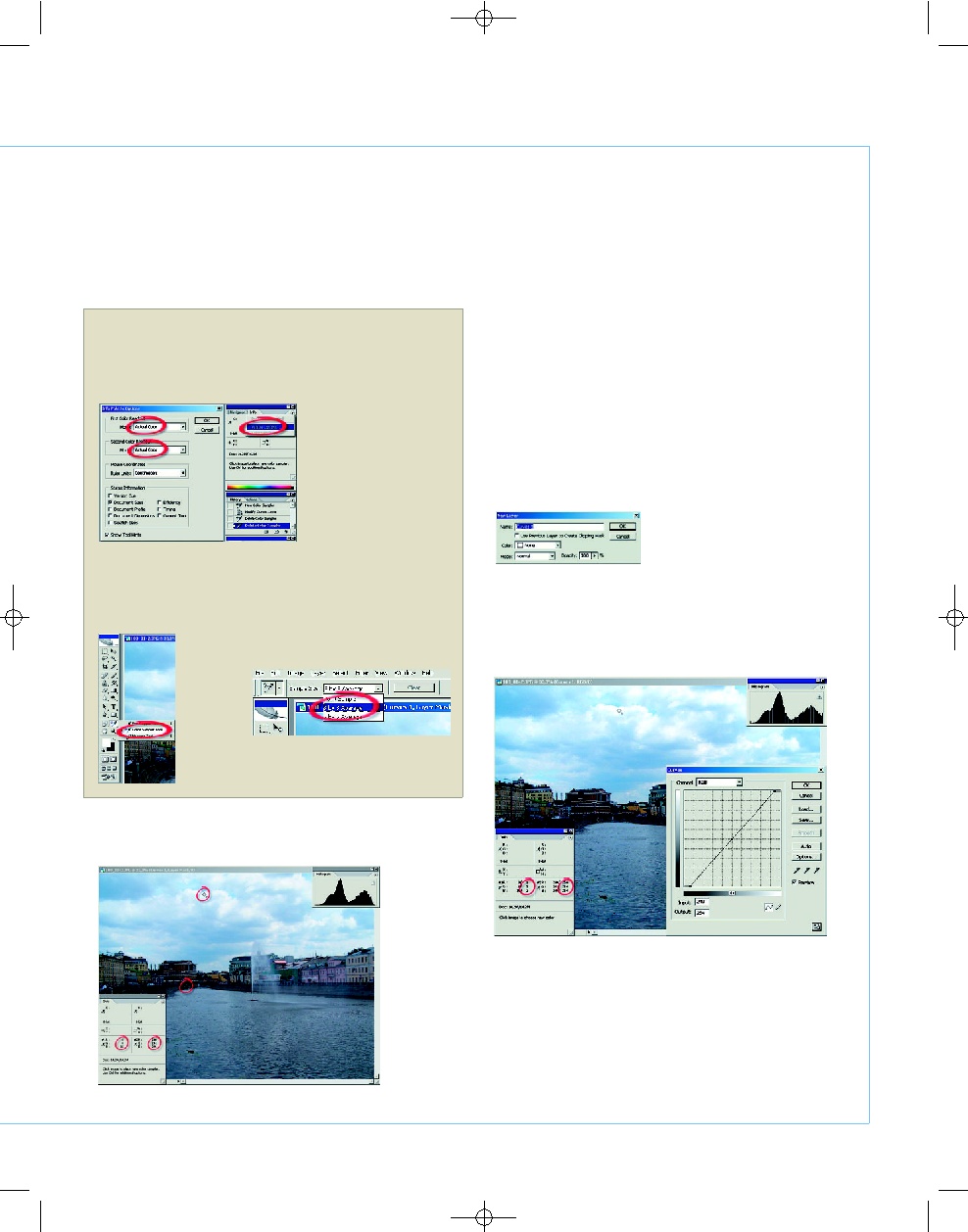До сих пор мы работали с изображением «на глаз» — контролиро
вали происходящее визуально. Но, согласитесь, это подход во мно
гом субъективный, и существует реальная опасность выйти в светах
и тенях за пределы разумного. Есть метод более точный, почти ма
тематический, а именно — с контролем по палитре Info.
Для его использования нам придется произвести некоторую пред
варительную подготовку: во первых, найти палитру в правом верх
нем углу рабочего стола Photoshop, открыть ее опции и в обоих ок
нах считывания цвета установить Actual Color (рис. 11). Во вторых,
включить инструмент «Образец цвета» (рис. 12) и установить для
него область захвата 3 х 3 пикселя (рис. 13).
Теперь на изображении выбираем самую темную область. Пред
варительно, по визуальной оценке, таковой кажется область под мо
стом. Убедиться в собственной правоте нам поможет палитра Info —
в этой точке значения RGB будут наименьшими (8, 8, 16), и в то же
время сама область картинки достаточно сюжетно значима. Клик
нем здесь инструментом «Образец цвета», и в точке появится метка
1 (рис. 14). Также ищем самую светлую точку. Скорее всего, она
окажется где то в облаках: RGB = 240, 241, 246.
Создаем новый корректирующий слой Curves (рис. 15), после че
го начинается самое интересное. Задача состоит в том, чтобы на
строить истинные значения для теней и светов. В Levels это доста
точно просто решалось с помощью движков, которых в Curves нет.
Поэтому не остается ничего иного, как взяться за нижнюю точку на
прямой и начать двигать ее вправо вверх вниз, одновременно сле
дя за цифрами на палитре Info. Цель — добиться значений RGB,
максимально приближенных к нулю. У меня получилось 1, 1, 2.
Ноль — это когда вообще ничего нет, никакой информации в тенях,
и такой крайности нам не надо. Надеюсь, суть происходящего по
нятна: информация о цвете должна быть сохранена в каждом цве
товом канале.
Также поступаем с точкой 2 — самой светлой, с той лишь разни
цей, что двигаем ее влево. Лучший результат, которого мне удалось
добиться: RGB = 254, 254, 254 (рис. 16).
Что получили в итоге. Затемнили
тени и осветлили света, растянув
гистограмму на весь диапазон, и при
этом не нарушили реалистичности
изображения.
2006
АВГУСТ
| D
IGITAL
C
AMERA
P
HOTO
& V
IDEO
63
Adobe Photoshop CS
ОТ А ДО Я
Тень, свет и контраст в палитре Info
Рис. 11. Установка опций Info
Рис. 12. Инструмент «Образец цвета»
Рис. 15. Новый корректирую
щий слой
Рис. 16. Подбор параметров в светах
Рис. 13. Настройка захвата «Образцом
цвета»
Рис. 14. Задание контрольных точек
064-68.qxd 14.07.2006 0:08 Page 63
| Журнал Digital Camera Photo&Video | Номер 43 (Август 2006) | Страница 63 | Версия страницы: HTML | JPEG | PDF |